- 1. rész: Sorozatszám keresése az iPhone beállításaiban
- 2. rész: Sorozatszám keresése iPhone készüléken az iTunes vagy a Finder segítségével
- 3. rész: Sorozatszám keresése iPhone készüléken az Apple ID webhelyen keresztül
- 4. rész. Bónusz tipp – Kiemelkedő rendszer-helyreállító eszköz iPhone-hoz
- 5. rész. GYIK a sorozatszám megkeresésével kapcsolatban az iPhone készüléken
Adatok helyreállítása az iPhone készülékről a számítógépre egyszerűen.
Oldja fel az Apple ID azonosítóját, távolítsa el a képernyőn megjelenő jelszót, kerülje meg az áttekintési időt.
- Nyissa fel az Apple ID-t
- Az iCloud aktiválási zár megkerülése
- Doulci iCloud feloldó eszköz
- Factory Az iPhone feloldása
- Az iPhone jelszó megkerülése
- Állítsa vissza az iPhone jelszavát
- Nyissa fel az Apple ID-t
- Oldja fel az iPhone 8 / 8Plus zárolását
- iCloud zár eltávolítása
- iCloud Unlock Deluxe
- iPhone Lock Screen
- Oldja fel az iPad zárolását
- Oldja fel az iPhone SE alkalmazást
- Oldja fel a Tmobile iPhone alkalmazást
- Távolítsa el az Apple ID jelszavát
Az iPhone sorozatszámának zökkenőmentes megtalálása az útmutatóval
 általa megosztva Lisa Ou / 23. április 2024. 09:00
általa megosztva Lisa Ou / 23. április 2024. 09:00 Nem tudja valaki, hogy hol találom meg az iPhone sorozatszámát? Szükségem van rá azonosítás céljából. A készülékemben problémák jelentkeztek, ezért elvittem egy technikushoz. Viszont a sorozatszáma kell az ellenőrzéshez, fogalmam sincs hol találom. Segítene valaki a folyamatban? Ez az első alkalom, szóval a segítséged sokat fog jelenteni. Kösz!
Sok iPhone-felhasználó különféle okokból próbálja megtalálni a sorozatszámot a készülékén. Az egyik leggyakoribb ok az eszköz azonosítása, mint a fenti forgatókönyv. Azt is ellenőrizni kell, hogy az iPhone az övék-e. Lehet, hogy elvesztette a készüléket. A sorozatszám segítségével jelentheti az ellopást, így a hatóságok tudni fogják, ha valaki gyanúsan használja.
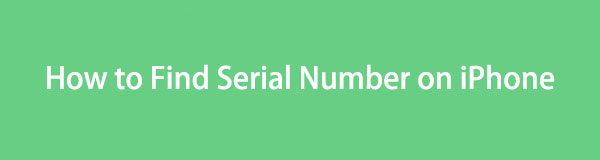
Ezért az iPhone sorozatszáma elengedhetetlen, még akkor is, ha nem gyakran esik szó róla. De hogyan találja meg az információkat? Most megnyugodhat, mivel ez a cikk az eszköz sorozatszámának megtalálásához szükséges kulcsfontosságú részletekkel foglalkozik. A hivatalos stratégiákat a következő részekben mutatjuk be; csak az útmutatóban kell bíznia, hogy segítsen. Tehát nézze meg őket most.

Útmutató
- 1. rész: Sorozatszám keresése az iPhone beállításaiban
- 2. rész: Sorozatszám keresése iPhone készüléken az iTunes vagy a Finder segítségével
- 3. rész: Sorozatszám keresése iPhone készüléken az Apple ID webhelyen keresztül
- 4. rész. Bónusz tipp – Kiemelkedő rendszer-helyreállító eszköz iPhone-hoz
- 5. rész. GYIK a sorozatszám megkeresésével kapcsolatban az iPhone készüléken
1. rész: Sorozatszám keresése az iPhone beállításaiban
Egy eszköz megvásárlásakor számíthat arra, hogy szinte minden információja megtalálható a Beállításokban. Valószínűleg úgy látja, hogy az alkalmazás egy olyan eszköz funkcióinak beállítására szolgál, mint az iPhone. De nem biztos, hogy tudja, hogy akkor is navigálhat rajta, amikor információkat talál, például a készülék sorozatszámát. Ezenkívül nem bonyolult a helymeghatározás, különösen, ha ismeri a helyes útvonalat, amelyről később lesz szó. Csak másodpercekig tart a megtekintése.
Kövesse az alábbi pontatlan utasításokat, hogy megtalálja a sorozatszámot az iPhone beállításai között:
1 lépésKeresse meg és nyissa meg beállítások az iPhone kezdőképernyőjén. Amikor a beállítások megjelennek a kezdőképernyőn, válassza ki a lehetőséget általános fület, és további kijelölések jelennek meg.
2 lépésVálassza a Rólunk fület a képernyő legfelső részén, és megjelennek az iPhone adatai. Megtalálhatod a Sorozatszám az alsó területen.
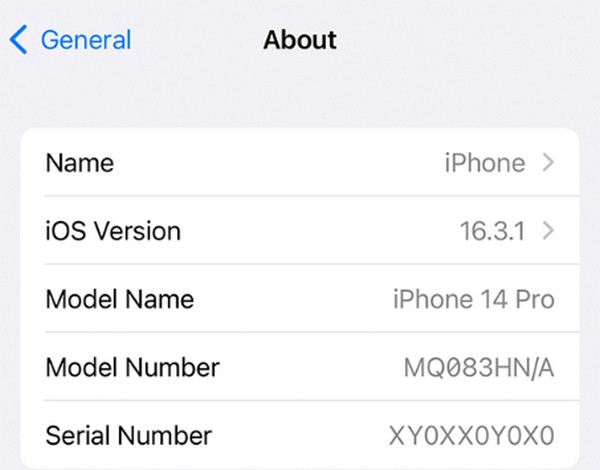
A FoneLab lehetővé teszi iPhone / iPad / iPod rögzítését DFU módból, helyreállítási módból, Apple logóból, fejhallgató módból stb. Normál állapotba adatvesztés nélkül.
- Javítsa ki a letiltott iOS-rendszerrel kapcsolatos problémákat.
- Adatok kinyerése letiltott iOS-eszközökről adatvesztés nélkül.
- Ez biztonságos és könnyen használható.
2. rész: Sorozatszám keresése iPhone készüléken az iTunes vagy a Finder segítségével
A Beállítások alkalmazás mellett a számítógép iTunes vagy Finder programja is segít az iPhone sorozatszámának megtekintésében. Az eszköz csatlakoztatásával a program képes észlelni és kiolvasni annak információit, lehetővé téve a sorozatszám megtekintését. Az iPhone és a számítógép közötti kapcsolat villámkábellel is létrehozható, így nem lesz túl nehéz hagyni, hogy az iTunes vagy a Finder felismerje az eszközt. A sorozatszám is azonnal látható, mivel a lépések egyértelműek, és az információ csak a program számára látható.
Kövesse az alábbi egyszerű eljárást, hogy megtudja, hol találja meg az iPhone sorozatszámát az iTunes vagy a Finder alkalmazásban:
1 lépésNyissa meg a Finder vagy az iTunes alkalmazást azon a számítógépen, amelyen a program telepítve van, majd indítsa el az asztalon. Ezután csatlakoztassa iPhone-ját villámkábellel; amikor a program észleli, az eszköz szimbóluma vagy neve megjelenik a felületen.
2 lépésVálassza ki az iPhone készüléket, hogy a következő felületre lépjen. A Összegzésként or általános szakasz automatikusan megjeleníti az eszköz adatait, beleértve a sorozatszámot is, a tetején.
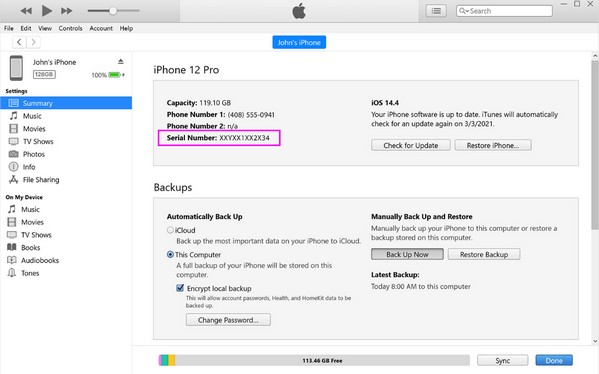
Megjegyzés: A folyamat sikeres végrehajtásához a számítógépének megfelelő programot kell használnia. Az iTunes legújabb verziójának telepítése a legjobb, ha az Ön verziója régebbi macOS vagy Windows fut. Másrészt a Finder már elérhető a későbbi macOS számítógépeken.
3. rész: Sorozatszám keresése iPhone készüléken az Apple ID webhelyen keresztül
Alternatív megoldásként az Apple ID webhelyén megtalálhatja iPhone-ja sorozatszámát is. A készülékébe bejelentkezett Apple ID segítségével megtekintheti az iPhone adatait a weboldalon. Mint látható, ez egy hivatalos, az Apple által fejlesztett webhely, így nem kell aggódnia készüléke biztonsága miatt. Ezenkívül a folyamat fájdalommentes, mivel csak be kell jelentkeznie, és meg kell tekintenie az iPhone adatait a sorozatszám megtekintéséhez.
Vegye figyelembe az alábbi egyszerű útmutatót, hogy megértse, hogyan találhatja meg az iPhone sorozatszámát az Apple ID webhelyen keresztül:
1 lépésJelentkezzen be Apple-fiókjába a https://appleid.apple.com webhelyen.
2 lépésEzután válassza ki iPhone-ját a alatt Eszközök szakaszt, és az információi kibővülnek, és megjelenik az eszköz sorozatszáma.
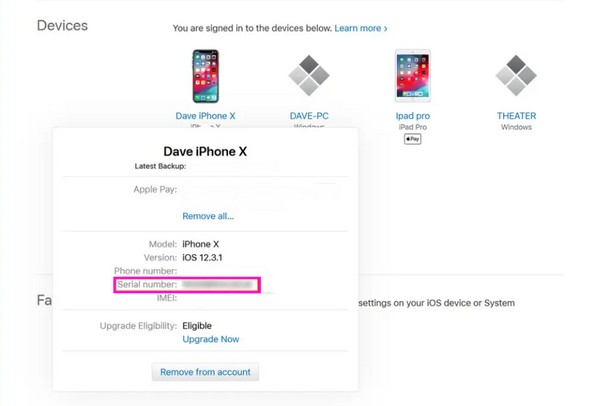
A többi részhez képest ez a stratégia internetkapcsolatot igényel. Így a webhely eléréséhez iPhone-ját vagy számítógépét össze kell kapcsolni mobil adatokkal vagy WiFi hálózattal.
4. rész. Bónusz tipp – Kiemelkedő rendszer-helyreállító eszköz iPhone-hoz
Közben ismerkedj meg FoneLab iOS rendszer-helyreállítás hogy szükség esetén profitálhasson belőle. Ez egy javítóprogram, amely képes sok iOS probléma megoldása. Például az iPhone rendszerrel kapcsolatos problémát tapasztal. Ahelyett, hogy azonnal egy technikushoz fordulna, aki megkéri a sorozatszámot, egyszerűen telepítheti ezt a programot a javítás elvégzéséhez. Végül is adatai biztonsága garantált, köszönhetően az eszköz által kínált javítási módoknak.
A FoneLab lehetővé teszi iPhone / iPad / iPod rögzítését DFU módból, helyreállítási módból, Apple logóból, fejhallgató módból stb. Normál állapotba adatvesztés nélkül.
- Javítsa ki a letiltott iOS-rendszerrel kapcsolatos problémákat.
- Adatok kinyerése letiltott iOS-eszközökről adatvesztés nélkül.
- Ez biztonságos és könnyen használható.
Ha törölni kívánja az iPhone teljes tartalmát, hogy minden probléma megszűnjön, válassza a Speciális javítás módot. De ha nem szeretné, hogy a folyamat befolyásolja az adatokat, akkor a legjobb a Standard módot választani. Eközben a FoneLab iOS System Recovery támogatja a Windows és a macOS rendszert, lehetővé téve az iPhone, iPod Touch és iPad problémák egyszerű kijavítását.
Tekintse meg az alábbi gondtalan lépéseket példaként az iOS-eszközzel kapcsolatos problémák kijavításához FoneLab iOS rendszer-helyreállítás:
1 lépésMentse el a FoneLab iOS System Recovery telepítőjét ingyenes letöltés gombot a program hivatalos honlapján. A letöltés után folytassa a telepítést a fájl megnyitásával, amely körülbelül egy percig tart. Ezután futtassa a helyreállítási eszközt az asztalon.
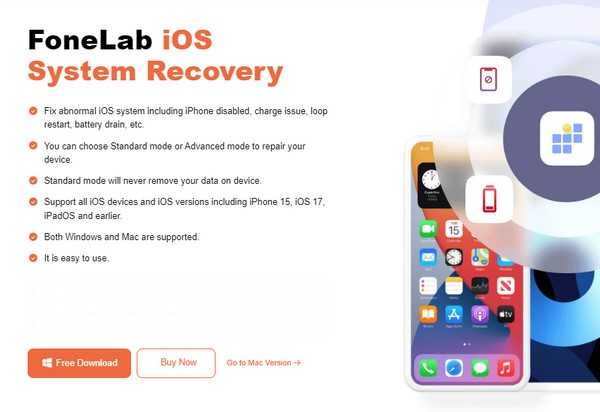
2 lépésválaszt iOS rendszer helyreállítása azonnal, amint a kezdeti interfész megvalósul. Akkor válassz Rajt mielőtt kiválasztja a kívánt javítási típust a következő felületen. Miután kiválasztotta, kattintson megerősít az opciók alatt, és csatlakoztassa készülékét kábellel.
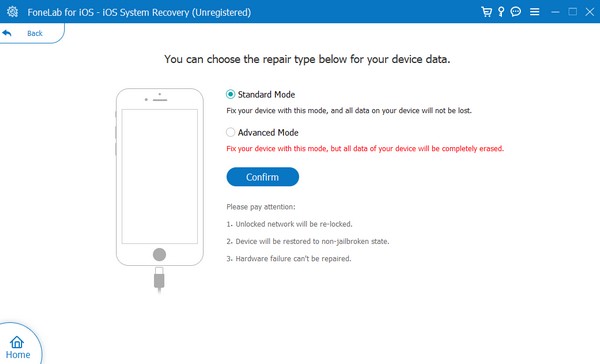
3 lépésA következő képernyőn megjelenő utasítások a következőhöz vezetnek: iPhone helyreállítási mód. Kövesse tehát a kijelölt lépéseket úgy, hogy felül kattintson az eszközmodellre. Később a firmware-csomag letöltődik, hogy felhasználhassa iOS-problémája kijavításához.
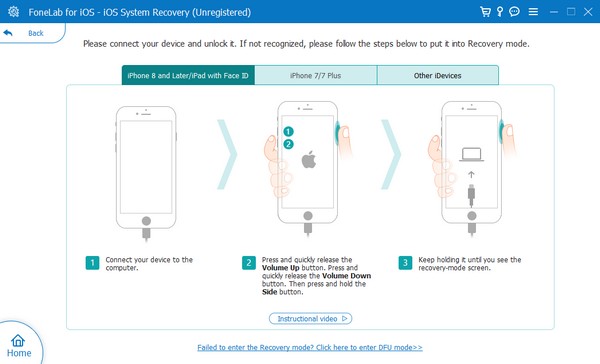
A FoneLab lehetővé teszi iPhone / iPad / iPod rögzítését DFU módból, helyreállítási módból, Apple logóból, fejhallgató módból stb. Normál állapotba adatvesztés nélkül.
- Javítsa ki a letiltott iOS-rendszerrel kapcsolatos problémákat.
- Adatok kinyerése letiltott iOS-eszközökről adatvesztés nélkül.
- Ez biztonságos és könnyen használható.
5. rész. GYIK a sorozatszám megkeresésével kapcsolatban az iPhone készüléken
Megtalálhatom az iPhone sorozatszámát Apple ID nélkül?
Igen tudsz. Az iPhone sorozatszámának semmi köze az Apple-fiókjához, így nem számít, ha nincs Apple ID-je, hacsak nem a webhely módszerét használja. De összességében ez nem probléma, mivel a Beállításokban megtalálhatja a számot azonosító nélkül.
Az iPhone sorozatszáma rajta van a csomagoláson?
Igen, ez az. A sorozatszám rajta lesz a vonalkódon, ha még megvan az iPhone eredeti csomagolása. De ha már nincs meg, használhatja a fenti módszereket.
A FoneLab lehetővé teszi iPhone / iPad / iPod rögzítését DFU módból, helyreállítási módból, Apple logóból, fejhallgató módból stb. Normál állapotba adatvesztés nélkül.
- Javítsa ki a letiltott iOS-rendszerrel kapcsolatos problémákat.
- Adatok kinyerése letiltott iOS-eszközökről adatvesztés nélkül.
- Ez biztonságos és könnyen használható.
Keresse meg iPhone készüléke sorozatszámát az ebben a cikkben javasolt stratégiák segítségével. Hatékonyságukat többször is garantálták, ezért ne habozzon megbízni bennük.
